Cách tạo Action trong Photoshop cực đơn giản, chi tiết
Mục lục
Bạn cảm thấy phát ngán vì phải lặp đi lặp lại một thao tác giữa các ảnh đang chỉnh sửa nhưng không biết làm cách nào để thực hiện các thao tác đó nhanh chóng chỉ trong 1 click. Đừng lo lắng, hãy theo dõi bài viết sau về cách tạo action trong Photoshop để biết được cách thực hiện các thao tác cực nhanh nhé.

Cách tạo Action trong Photoshop cực đơn thuần, cụ thể .
I. Action trong Photoshop là gì? Mục đích của việc tạo Action trong Photoshop
Action trong Photoshop là 1 tính năng giúp bạn có thể ghi nhớ được các thao tác bạn vừa làm trên Photoshop sau đó tổng hợp lại thành 1 file và Photoshop sẽ thực hiện giúp bạn toàn bộ thao tác trong file đó chỉ trong 1 lần nhấp chuột hoặc phím tắt bạn đã cài đặt sẵn.
Mục đích của việc tạo Action trong Photoshop là để giúp bạn chỉnh sửa ảnh hàng loạt với các thao tác tương tự nhau mà không cần phải chỉnh từng cái.
Bạn đang đọc: Cách tạo Action trong Photoshop cực đơn giản, chi tiết
II. Hướng dẫn cách tạo Action trong Photoshop
1. Hướng dẫn nhanh
Mở phần mềm Photoshop > Chọn 1 ảnh bất kỳ > Vào thẻ Window > Chọn Action > Chọn thư mục hoặc thêm thư mục mới chứa Action > Chỉnh sửa tên, màu sắc, loại action trong New Action > Nhấn Record > Làm các thao tác bạn muốn thực hiện > Khi đã xong nhấn Stop ![]() > Hoàn thành
> Hoàn thành
2. Hướng dẫn chi tiết
Bước 1: Mở phần mềm Photoshop.
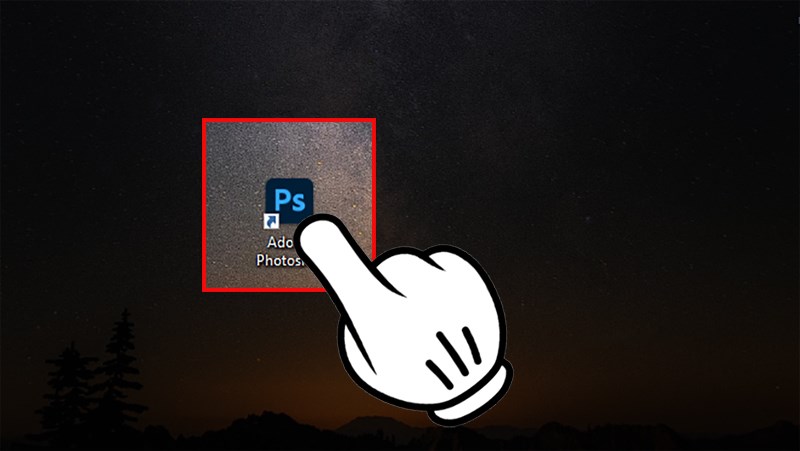
Mở ứng dụng Photoshop
Bước 2: Chọn 1 ảnh bất kỳ (Open) hoặc tạo mới (Create new).
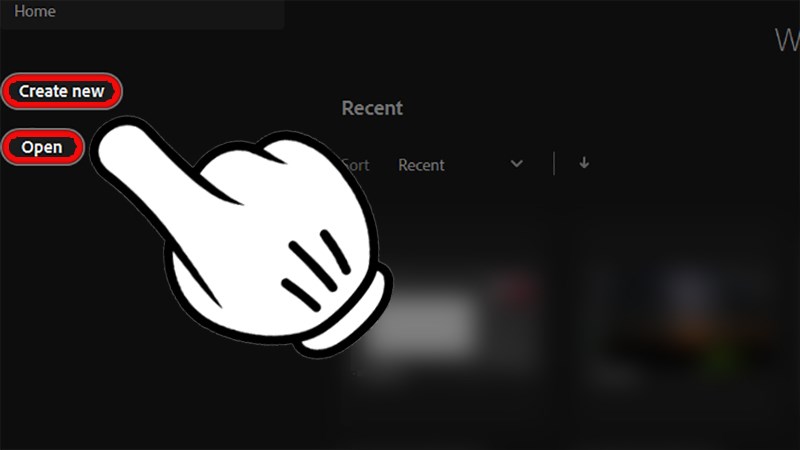
Chọn 1 ảnh bất kể ( Open ) hoặc tạo mới ( Create new ) .
Bước 3: Vào thẻ Window >Chọn Action hoặc bạn có thể nhấn tổ hợp phím Alt + F9 để mở nhanh.
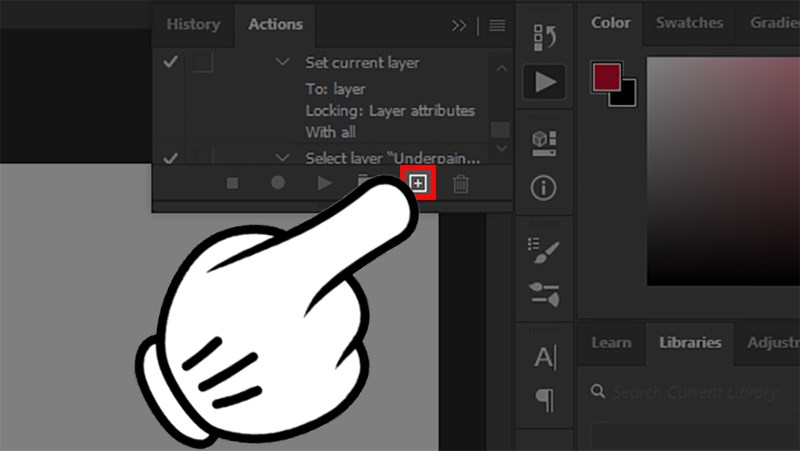
Chọn thư mục hoặc thêm thư mục mới chứa Action .
Bước 5: Chỉnh sửa tên, màu sắc, loại action trong New Action > Nhấn Record
Trong đó:
- Name: Đặt tên của thao tác bạn muốn chèn.
- Set: Loại Action (thường sẽ để là Default Actions).
- Function key: Chọn phím tắt hoặc tổ hợp phím để bạn có thể mở nhanh thao tác sắp lưu.
- Color: Màu sắc của loại Action.
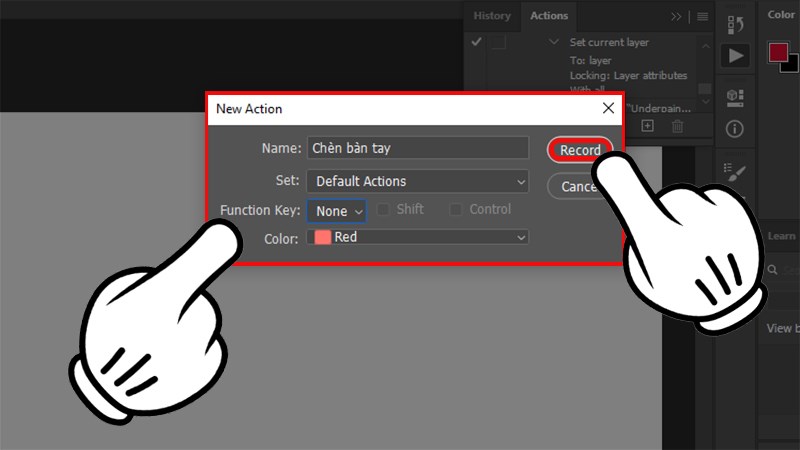
Chỉnh sửa tên, sắc tố, loại action trong New Action
Bước 6: Làm các thao tác bạn muốn thực hiện, ở đây mình sẽ tạo thao tác “Chèn bàn tay“.
Bước 7: Khi đã xong nhấn Stop .
Lưu ý: Bạn hãy nhớ nhấn dấu tích V ở phía trên sao đó mới có thể nhấn Stop.
Xem thêm: Tư Vấn Cách Phối Đồ Nam 70Kg, Tư Vấn Cách Phối Đồ Cho Nam Mập Đẹp – https://thoitrangredep.vn
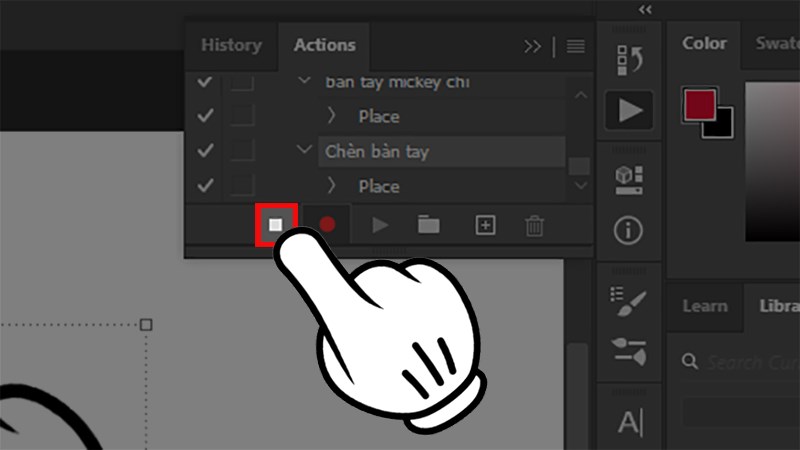
Khi đã xong nhấn Stop .
Bước 8: Hoàn thành, bây giờ bạn đã có thể thực hiện thao tác chỉ với 1 phím tắt hoặc 1 lần nhấp chuột vào Action bạn vừa tạo.
IV. Cách sử dụng Action trong Photoshop
Để sử dụng được action vừa tạo các bạn triển khai như sau :
Bước 1: Chọn 1 ảnh bất kỳ (Open) hoặc tạo mới (Create new).
Chọn 1 ảnh bất kể ( Open ) hoặc tạo mới ( Create new ) .
Bước 2: Nhấn chọn ![]() hoặc Alt + F9 > Chọn file action vừa tạo > Nhấn dấu
hoặc Alt + F9 > Chọn file action vừa tạo > Nhấn dấu
V. Cách xóa Action trong Photoshop
1. Hướng dẫn nhanh
Vào Photoshop > Vào Action > Chọn Action bạn muốn xóa > Nhấn vào biểu tượng thùng rác ![]() > Nhấn Ok.
> Nhấn Ok.
2. Hướng dẫn chi tiết
Bước 1: Vào Photoshop.
Mở ứng dụng Photoshop
Bước 2: Mở thẻ Window > Chọn Action hoặc bạn cũng có thể nhấn tổ hợp phím Alt + F9 để mở nhanh.
Vào thẻ Window > Chọn Action hoặc bạn hoàn toàn có thể nhấn tổng hợp phím Alt + F9 để mở nhanh .
Bước 3: Chọn Action bạn muốn xóa.
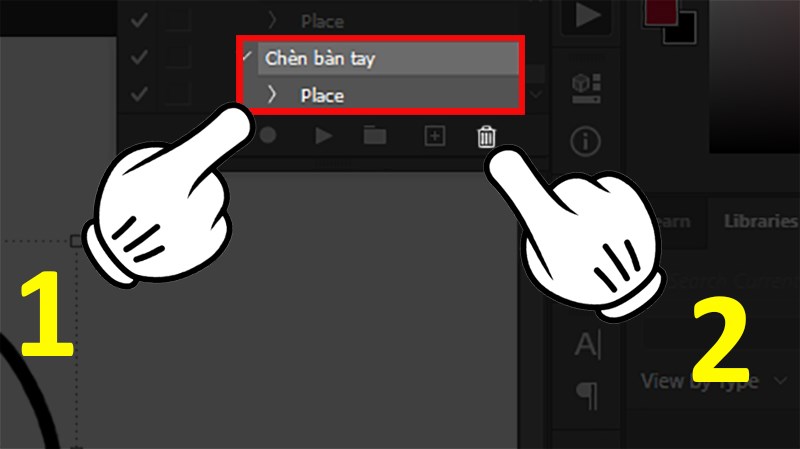
Chọn Action bạn muốn xóa .
Bước 4: Nhấn vào biểu tượng thùng rác > Nhấn Ok.
Xem thêm: Cách phối đồ cho be trai 6 tuổi
Source: https://thoitrangredep.vn
Category: Kiến Thức





